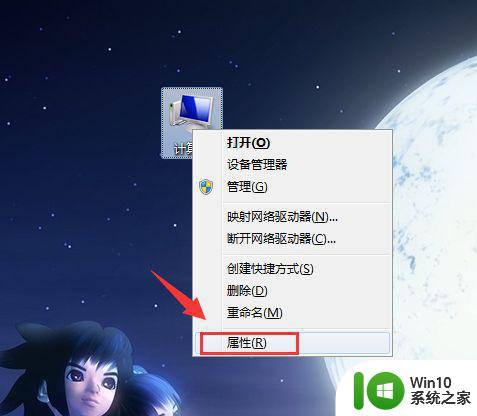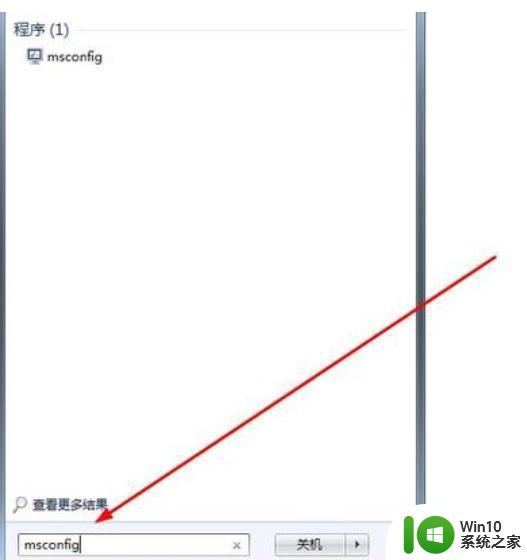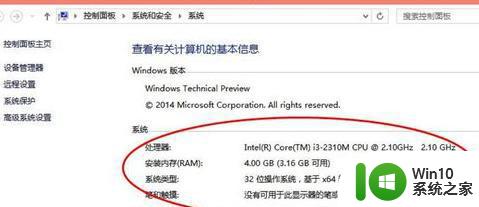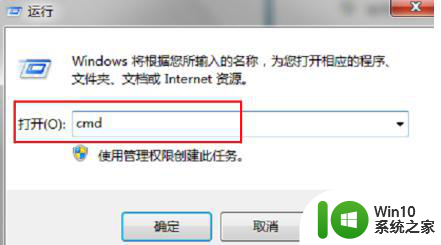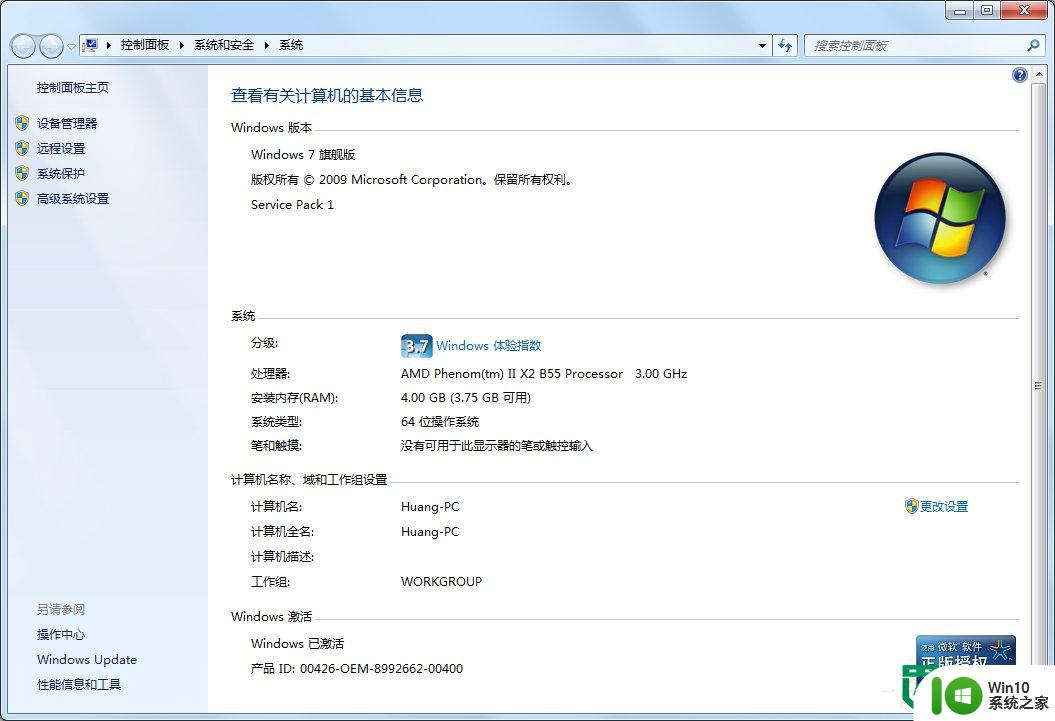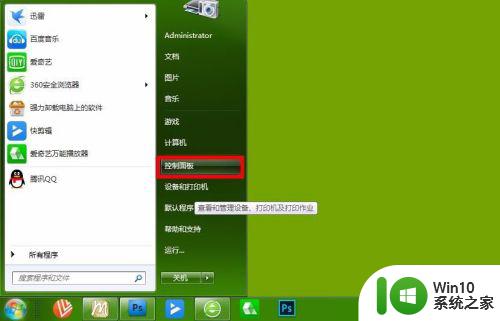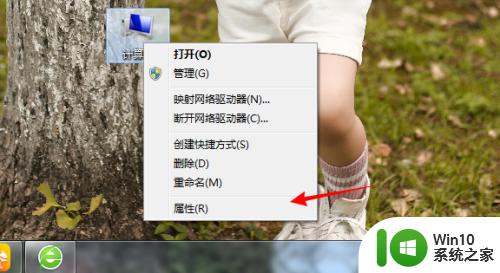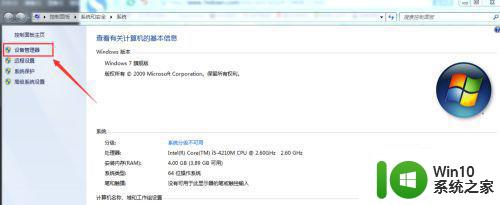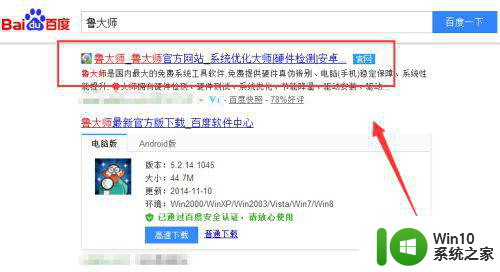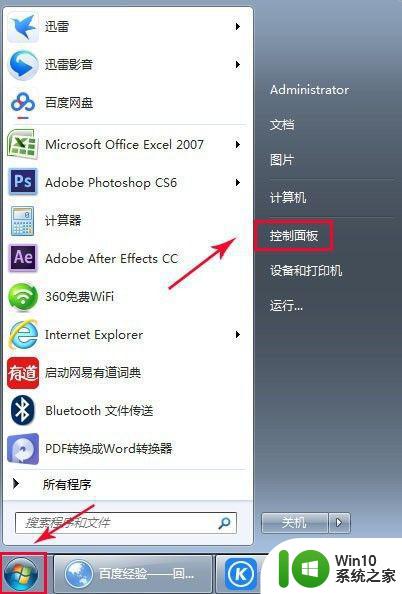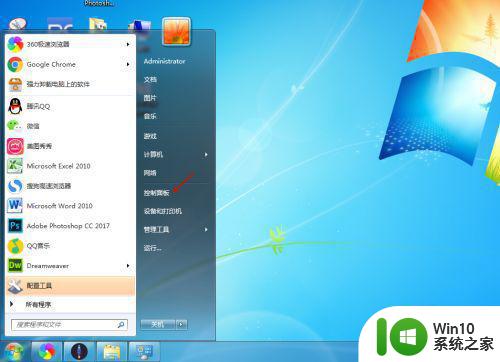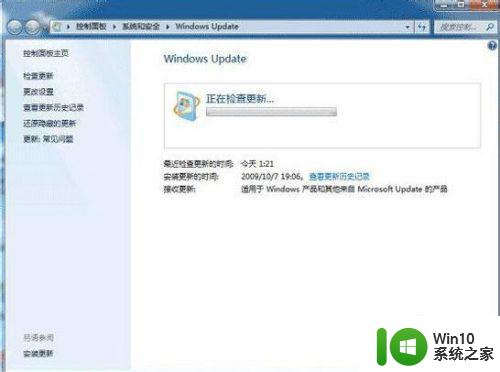win7笔记本如何查询具体硬件配置信息 w7笔记本哪里可以查看系统性能指标及硬件参数
win7笔记本如何查询具体硬件配置信息,如果你在使用win7笔记本电脑时需要查询具体的硬件配置信息,或者想了解系统的性能指标和硬件参数,那么该怎么办呢?其实很简单,win7系统内置了很多工具,只需要打开相应的软件,就可以查询到所需的信息,下面我们就来具体了解一下。
具体方法如下:
方法一:通过计算机属性查看电脑配置
1、在系统桌面上右键点击”我的电脑”,选择“属性”。
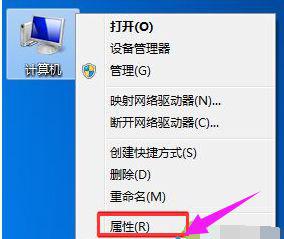
2、在系统属性可以查看“处理器”和“安装内存”两个信息,以及安装系统的版本和位数,如果要看显卡,则点击左上角“设备管理器”。
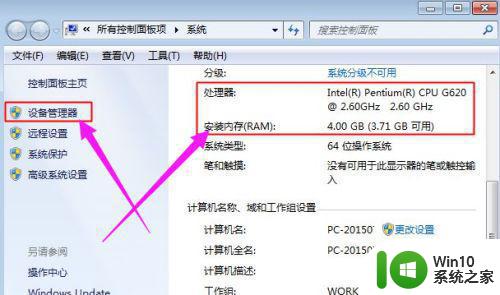
3、展开“处理器”和“显示适配器”,查看处理器几核心、频率和显卡的型号信息。
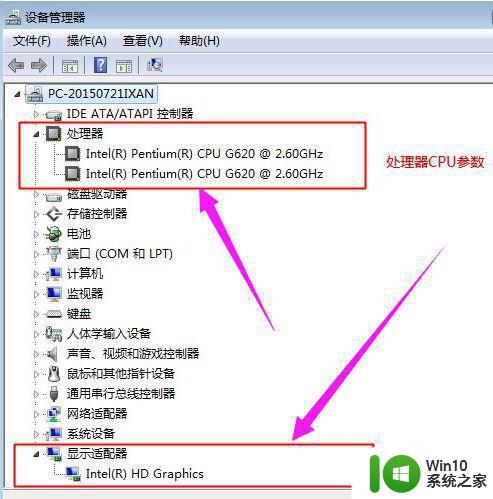
方法二:自带DirectX诊断工具查询电脑配置
1、按下Win+R组合键打开运行对话框。

2、在运行输入框中输入dxdiag,确定,打开DirectX诊断工具。
3、在“系统”选项卡中查看处理器参数、内存容量、BIOS版本和DirectX版本。
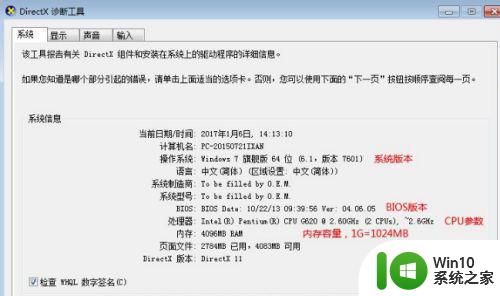
4、在“显示”选项卡中查看“显卡”的型号和参数信息。
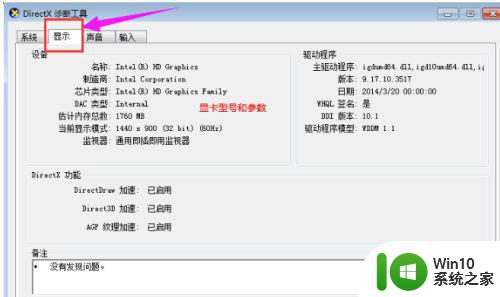
方法三:硬件检测工具查询硬件配置信息
第三方的硬件检测工具,比如电脑管家、360硬件大师、鲁大师等
点击“硬件检测”,即可查询电脑各个硬件的详细信息
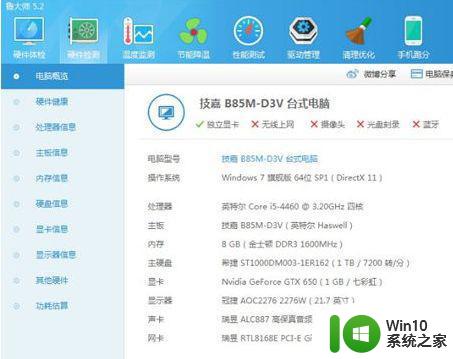
以上是win7笔记本查询硬件配置信息和系统性能指标的步骤,希望对遇到同样问题的用户有所帮助,如果您需要修复这些问题,请参考本文介绍的方法。